
Категории:
ДомЗдоровьеЗоологияИнформатикаИскусствоИскусствоКомпьютерыКулинарияМаркетингМатематикаМедицинаМенеджментОбразованиеПедагогикаПитомцыПрограммированиеПроизводствоПромышленностьПсихологияРазноеРелигияСоциологияСпортСтатистикаТранспортФизикаФилософияФинансыХимияХоббиЭкологияЭкономикаЭлектроника
Создание бизнес–проекта в системе Project Expert 7
Задание 1. Открытие и установка общих параметров проекта
1. Запустить программу, выполнив команды ПУСК\Все программы\ Project Expert 7 Professional.
2. Создать новый проект, выполнив команды ПРОЕКТ\Новый.
3. В открывшемся диалоговом окне Новый проект ввести:
Название проекта: Перевозка грузов,
вариант: Учебный,
автора: Фамилия студента, создающего проект,
длительность проекта: 3 года,
дату начала проекта: 01.01.2009.
Нажать кнопку Пролистать и в открывшемся окне проводника выбрать диск D, открыть папку группы и создать в ней собственную папку, сохранить в ней проект, присвоив имя файлу Транспорт.pex
Задание 2. Работа с разделом Проект
1. Щелчком левой кнопки мыши выделить раздел: Проект.
2. Просмотреть диалог Заголовок проекта (рис. 1).
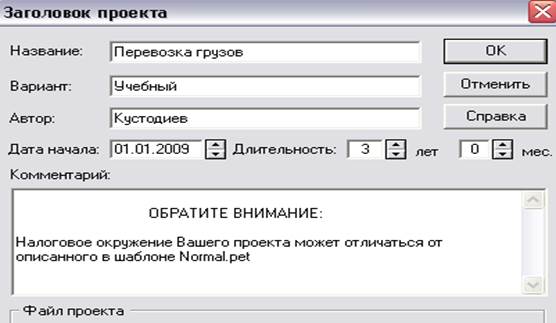
Рис. 1. Содержание модуля Заголовок
3. Открыть модуль Список продуктов.
В открывшемся диалоговом окне Продукты/Услуги ввести (рис. 2):
а) наименование: перевозка грузов;
б) единица измерения: ткм;
в) начало продаж 01.03.2009.

Рис. 2. Диалоговое окно Продукты/Услуги
4. Открыть модуль Настройка расчета.
В открывшемся диалоговом окне Настройка расчета (рис. 3) ввести значение ставок дисконтирования (20% в рублях, 10% в валюте, шаг дисконтирования – месяц). Ставка дисконтирования позволяет определить стоимость товара на некоторый (текущий) момент времени при условии, что она в будущем составит заданную величину.

Рис. 3. Диалоговое окно Настройка расчета
Перейти на вкладку Детализация (рис. 4) и нажать кнопку Включить все, что обеспечит возможность просмотра всех данных и результатов во всех таблицах в числовом виде. Нажать кнопку ОК.

Рис. 4. Содержание вкладки Детализация
5. Открыть модуль Защита проекта и установить пароль 123 на все виды защиты.
6. Открыть модуль Отображение данных.
На вкладке Масштаб (рис. 5) установить опцию Показывать данные по месяцам до 2011 года включительно.

Рис. 5. Содержание модуля Отображение данных
Задание 3. Формирование экономического окружения проекта
1. Перейти в раздел Окружение.
2. Открыть модуль Валюта. В диалоговом окне Валюта проекта (рис. 6) в качестве основной валюты выбрать Рубли, в качестве второй валюты – Доллар США.Ввести курс рубля к доллару: 1 US = 2150 руб. Нажать кнопку ОК.

Рис. 6. Диалоговое окно Валюта проекта
3. Открыть модуль Налоги. В открывшемся диалоговом окне (рис. 7) ввести налоги.

Рис. 7. Диалоговое окно для ввода налогов
Для каждого налога указать данные (табл. 1). При установке Налога на имущество необходимо воспользоваться кнопкой Формула.
Таблица 1
| Название | Ставка, % | Налогооблагаемая база | Периодичность выплат |
| Налог на прибыль | Прибыль | Месяц | |
| НДС | Добавленная стоимость | Месяц | |
| Единый социальный налог | Зарплата | Месяц | |
| Налог на имущество | 2,2 | Настраиваемая формула = Баланс. Здания и сооружения + Баланс. Оборудование | Квартал |
Для ввода налогов, которые выплачиваются в конкретной сумме, необходимо перейти в раздел Финансирование и открыть модуль Другие выплаты (рис. 8), введя налоги:

Рис. 8. Диалоговое окно Другие выплаты
Задание 4.Структурирование этапов проекта
1. Перейти в раздел Инвестиционный план.
2. Открыть модуль Календарный план.
3. Используя правую кнопку мыши, команду контекстного меню Вставить этап и появляющееся при этом диалоговое окно Редактирование этапа проекта, ввести:
· наименование этапа – Создание предприятия;
· стоимость этапа – 500 US;
· длительность – 30 дней;
· включить опцию Фиксированная дата.
Этап не является активом. Нажать кнопку ОК (рис. 9).
4. По аналогии с п. 3 ввести этап Приобретение автомобилей:
· Наименование этапа – Приобретение автомобилей,
· Стоимость этапа – 30 000 US,
· Длительность – 30 дней,
· Начало этапа 31.01.2009,
· Включить опции Этап является активом и Фиксированная дата,
· На диалоговом окне Редактирование этапа нажать кнопку Характеристики актива (рис. 10) и в открывшееся при этом диалоговое окно Характеристики актива внести:
– Период до ликвидации – 60 мес.,
– Тип актива – Оборудование,
– Списание НДС – Через амортизацию.
· На диалоговых окнах Характеристика актива и Редактирование этапа нажать кнопки ОК.

Рис. 9. Образец ввода первого этапа проекта

Рис. 10. Пример заполнения второго этапа проекта
5. Для создания третьего этапа проекта следует воспользоваться командой контекстного меню Вставить производство… и в открывшемся диалоговом окне Редактирование этапа «Производство» ввести:
· Наименование продукта/услуги – Перевозка грузов,
· Дата начала производства 01.03.2009,
· Включить опции Фиксированная дата и Привязать дату начала продаж к дате начала производства (рис. 11),
· Нажать кнопку ОК.
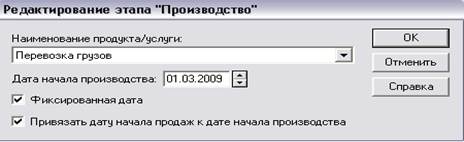
Рис. 11. Пример заполнения этапа «Производство»
В данном примере все этапы должны иметь связь типа «конец – начало», что означает: каждый последующий этап может начинаться только после того, как завершится предыдущий. Для фиксации таких связей выполнить следующее:
· В диалоговом окне модуля Календарный план выделить этап Приобретение автомобилей,
· В меню Этапы программы Project Expert 7 выбрать команду Настройка связей,
· В открывшемся диалоге Настройка связей, используя кнопку Добавить, определить предшествующую стадию Создание предприятия и в строке Тип текущей связи выбрать из списка тип связи «конец – начало» (рис. 12):

Рис. 12. Пример настройки связей
· Выполнить аналогичные действия с этапом Производство (Перевозка грузов).
В результате выполненных действий в модуле Календарный план структурированная схема проекта будет иметь вид:

Рис. 13. Структурированная схема проекта
Задание 5. Подготовка и планирование производственных операций
1. Перейти в раздел Операционный план.
2. Открыть модуль Материалы и комплектующие.
3. Ввести (рис. 14):
· Наименование – Бензин,
· Единицу измерения – Л (литр),
· Цену – 3000 руб.,
· На вкладке «Объем закупок» – Закупка по мере необходимости.

Рис. 14. Пример ввода материалов и комплектующих
4. Закрыть модуль Материалы и комплектующие.
5. Открыть модуль План производства (рис. 15).

Рис. 15. Пример заполнения окна модуля План производства
6. В открывшемся диалоговом окне Производство выделить наименование услуги Перевозка грузов.
7. На вкладке Материалы включить переключатель Список материалов и комплектующих и в нижнем окне, используя правую кнопку мыши, выбрать команду Добавить Ins.
8. В нижнем активизировавшемся окне диалога указать наименование Бензин, норму расхода 0,1 л (на ткм) и в форме цены 300 (руб. за 1 ткм). Закрыть диалог.
9. Перейти на вкладку График производства и выбрать Неограниченное производство.
10. Перейти на вкладку Сдельная зарплата, включить переключатель Список операций, в нижнем окошке диалога вписать операцию Зарплата водителя и сумму 50 (руб. за 1 ткм).
Обратите внимание (см. рис. 15), что программой сразу же рассчитывается себестоимость 1 ткм, значение которой отображается в строке Сумма издержек на продукт в виде цифры 350 руб.
Задание 6. Предварительная оценка затрат
Для оценки затрат необходимо:
1. Пересчитать проект, для чего следует воспользоваться клавишей F9, находящейся на клавиатуре компьютера или выполнить команду меню РЕЗУЛЬТАТЫ\Пересчет. При этом все расчетные данные будут помещены в таблицу Кэш-фло.
2. Перейти в раздел Результаты и открыть модуль Кэш-фло.
3. В открывшейся таблице Кэш-фло выделить строку с данными Баланс наличности на конец периода.
4. Используя правую кнопку мыши, построить указанный график, который будет иметь вид, близкий к виду рис. 16 (причем выполнить пересчет проекта можно на любом этапе его создания).
5. Проанализируйте график. Сделайте выводы.

Рис. 16. График баланса наличности на конец периода
Очевидно, что ваше предприятие на данном этапе проекта пока еще несет только убытки.
Для исправления положения необходимо организовать сбыт Ваших услуг.
Задание 7. Организация плана сбыта
1. В разделе Операционный план открыть модуль План сбыта.
2. В открывшемся диалоговом окне План сбыта (рис. 17) впишите цену услуги 500 (руб.).
3. Нажать кнопку Быстрый ввод и в открывшемся диалоге Быстрый ввод объема продаж ввести следующие данные (рис. 18):
· Плановый объем продаж – 180 000 ежемесячно.
· Рост объема продаж – 3 месяца. Полный объем продаж по условию проекта должен быть достигнут по истечении 3-го месяца этапа Производство, т. е., начиная с июня 2009 года. Нажать кнопку ОК.

Рис. 17. Диалоговое окно План сбыта
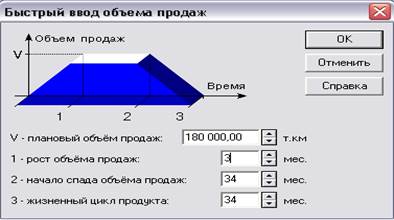
Рис. 18. Пример быстрого ввода данных
4. Если на начальном этапе Детализация расчета не была выполнена, то, используя в диалоговом окне кнопку  Масштаб, в открывшемся диалоге Масштаб проекта установить показ данных по месяцам до 2011 года включительно (рис. 19).
Масштаб, в открывшемся диалоге Масштаб проекта установить показ данных по месяцам до 2011 года включительно (рис. 19).

Рис. 19. Диалоговое окно Масштаб проекта
В результате выполненных действий диалоговое окно План сбыта примет вид(рис. 20). Пересчитать проект (F9).

Рис. 20. Полный ввод Плана сбыта
Результаты по данным таблицы Кэш-фло в виде графика изменения Баланса наличности на конец периода будут соответствовать рис. 21.
Сопоставьте результаты графиков, изображенных на рис. 16 и 21. Сделайте выводы.
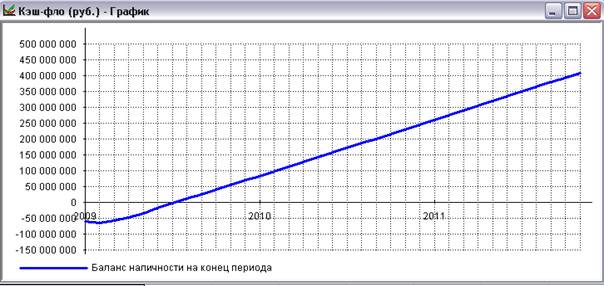
Рис. 21. График изменения баланса наличности с учетом сбыта услуг
Для нормального функционирования создаваемого предприятия необходим управленческий, бухгалтерский и диспетчерский персонал. Произведем расчет затрат на эти цели.
Задание 8. Планирование расходов на персонал
Для организации и учета деятельности предприятия введем в штат директора и бухгалтера с ежемесячной заработной платой в течение всего периода проекта, а также диспетчера с ежемесячной заработной платой в течение периода производства. Для чего выполним следующие действия:
1. В разделе Операционный план открыть модуль План по персоналу.
2. В открывшемся диалоговом окне План персонала на вкладке Управление ввести должностии оклады для директора и бухгалтера по
2 000 000 рублей (рис. 22).
3. Перейти на вкладку Производство и ввести должность Диспетчера в составе 2 единиц с заработной платой 700 000 рублей. Включить переключатель В течение периода производства. Нажать кнопку ОК.
4. Пересчитать проект. Используя таблицу Кэш-фло, построить график движения наличных денежных средств на конец периода.
5. Провести сравнительный анализ, сопоставив данные с полученного графика с данными графика, изображенного на рис. 21.
6. Сделать выводы.

Рис. 22. Диалоговое окно План персонала
Задание 9. Учет общих издержек
1. В разделе Операционный план открыть модуль Общие издержки.
2. На вкладке Управление ввести Издержки на управление в размере 70 000 руб. ежемесячно в течение всего проекта.
3. На вкладке Производство ввести Оплата стоянки 3-х автомобилей в размере 600 000 руб. в течение периода производства.
4. Нажать ОК. Пересчитать проект. Построить график движения наличных денежных средств на конец периода (рис. 23). Сравнить данные таблицы Кэш-фло и графики рис. 21 и рис. 23.

Рис. 23. График изменения баланса наличности с учетом общих издержек
5. Сделать выводы. Очевидно, что суммы, затрачиваемые на общие издержки, не оказывают значительного влияния на баланс наличности (графики мало различимы).
Анализ результатов таблицы Кэш-фло и полученных при этом графиков дает основание утверждать, что в начальный период проекта (в течение первого полугодия 2009 г.) для запланированной деятельности нет денежных средств. Следовательно, необходимо осуществить финансирование проекта.
Задание 10. Разработка стратегии финансирования проекта
Для определения объемов недостающих денежных средств и их пополнения воспользуемся привлечением акционерного капитала. С этой целью необходимо выполнить следующие действия:
1. Перейти в раздел Финансирование, открыть модуль Акционерный капитал и в открывшемся одноименном диалоговом окне на вкладке Акционеры нажать кнопку Дефицит.
2. Проанализировать содержимое открывшегося диалога Дефицит наличных средств (рис. 24) и убедиться в том, что действительно таких средств недостаточно в течение всего первого года проекта. Причем на третьем месяце проекта наблюдается наибольший дефицит как в рублях, так и в долларах.

Рис. 24. Показатели дефицита наличных денежных средств
3. Закрыть диалог Дефицит наличных средств и в диалоговом окне Акционерный капитал на вкладке Акционеры введем поочередно разовый вклад двух акционеров (рис. 25):
· Васильев И. В. – сумма взноса 7 000 000 руб. (100 акций номинальной стоимостью по 70 000 руб.);
· Семенов В. С. – сумма взноса 3 500 000 руб. (50 акций по
70 000 000 руб.).

Рис. 25. Окно ввода акционерного капитала
1. Нажать кнопку ОК. Используя кнопку Дефицит, вновь открыть ранее рассматриваемые показатели и убедиться в том, что дефицит уменьшен, но не устранен. Следовательно, необходимы более действенные меры. Закрыть диалоговые окна.
2. В разделе Финансирование открыть модуль Займы. Воспользовавшись кнопкой Подбор, открыть диалог Подбор кредита.
3. В диалоге Подбор кредита на вкладке Условия подбора ввести (рис. 26):
· Валюта кредита – $ US,
· Остаток на счете – 10 000 000 руб.,
· Допустимое отклонение – 10 000 руб.
4. В том же диалоге на вкладке Выплаты процентов ввести (рис. 27):
· Ставка – 15%,
· Отсрочка первой выплаты процентов – 0 месяцев.

Рис. 26. Условия подбора
5. В том же диалоге на вкладке Возврат установить Отсрочку первой выплаты возвратных средств – 3 месяца.
6. Нажать кнопку Расчет. После выполнения расчетов результат подбора кредита отразится в диалоговом окне модуля Займы:

Рис. 27. Результат подбора кредита
7. В диалоговом окне Займы нажать кнопку Дефицит и убедиться в том, что дефицит наличных денежных средств устранен (рис. 28).
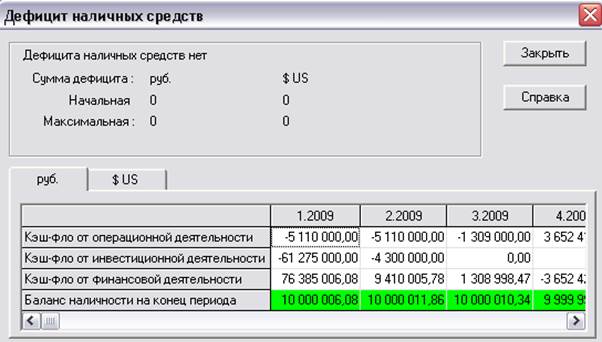
Рис. 28. Окно контроля дефицита денежных средств
8. Перейти в раздел Результаты, открыть модуль Кэш-фло, построить график (рис. 29) и убедиться в адекватности принятых мер.

Рис. 29. График баланса наличности денежных средств
Таким образом, в результате формирования бизнес-проекта мы не только определили общую потребность в денежных средствах, но и рассчитали параметры кредита. Кроме того, информация таблицы Кэш-фло содержит все необходимые данные, характеризующие суммы ежемесячных поступлений, возврата займа и выплаты процентов.
Задание 11. Учет интересов акционеров
Интересы акционеров необходимо учитывать по двум позициям:
· возврат изначально вложенных сумм;
· выплата дивидендов ежеквартально по годам: в 2009 г. – 0%,
в 2010 г. – 20%, в 2011 г. – 50%.
Долю прибыли на формирование резервов и развитие бизнеса определим в размере 10% ежегодно.
Порядок действий:
1. Перейти в раздел Финансирование и открыть модуль Распределение прибыли.
2. В открывшемся диалоговом окне Распределение прибыли (рис. 30) установить необходимые данные из условия задания 10, нажать кнопку ОК.

Рис. 30. Вид окна Распределение прибыли
3. Для изъятия вложенных средств перейти в раздел Анализ проекта и открыть модуль Доходы участников.
4. В открывшемся диалоговом окне Доходы участников (рис. 31) выделить акционера Васильева И. В. и нажать кнопку Изъятие средств, а в открывшемся диалоге Изъятие средств установить флажок Учесть изъятие вложенных средств, сохранив при этом флажок Автоматический расчет суммы.
5. На следующем шаге выполнить аналогичные действия по изъятию средств для акционера Семенова В. С.
6. Нажать кнопку ОК и закрыть окно Доходы участников. Программа позволяет просчитать выгоду каждого акционера и период окупаемости вложенных средств.

Рис. 31. Демонстрация действий по изъятию средств
Для просмотра окупаемости и внутренней рентабельности откройте модуль Доходы участников и перейдите на вкладку Эффективность инвестиций. Примерные значения результатов отобразятся аналогично рис. 32.

Рис. 32. Примерный расчетный результат эффективности инвестиций
Задание 12. Анализ финансовых результатов проекта
После учета ряда обстоятельств, рассмотренных и учтенных в предыдущих заданиях, проанализируем финансовые показатели проекта:
1. Анализ баланса наличности в течение периода проекта:
· перейти в раздел Результаты, открыть модуль Кэш-фло и построить график Баланса наличности на конец периода (рис. 33);
· оценить тенденцию изменений суммарного денежного потока, периоды спада и роста объемов наличности, а также амплитуду спадов и роста. Дать пояснения причинам спада и роста относительно 2010 и 2011 гг.;
· закрыть модуль Кэш-фло.

Рис. 33. График Баланса наличности на конец периода
2. Анализ изменений прибыли и убытков:
· в разделе Результаты открыть модуль Прибыли – убытки;
· используя данные открывшейся таблицы Прибыли – убытки, построить график изменений чистой прибыли (рис. 34);
· провести анализ изменений. Сделать выводы по характеру этих изменений;
· самостоятельно построить графики и проанализировать иные показатели, содержащиеся в таблице Прибыли – убытки.
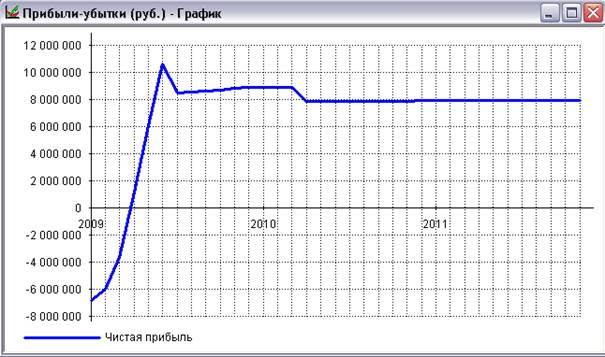
Рис. 34. График изменений чистой прибыли
3. Анализ изменений собственного капитала:
· В разделе Результаты открыть модуль Баланс.
· В открывшейся одноименной таблице результатов выделить строку Суммарный собственный капитал и построить график (рис. 35).
· Провести анализ характера изменений и обосновать причины этих изменений.

Рис. 35. График изменений собственного капитала
4. Анализ ликвидности:
· Выполнить команду меню РЕЗУЛЬТАТЫ\Финансовые показатели.
· В открывшейся одноименной таблице выделить строку Коэффициент текущей ликвидности, построить график (рис. 36)и провести анализ изменений. Обосновать причины этих изменений.
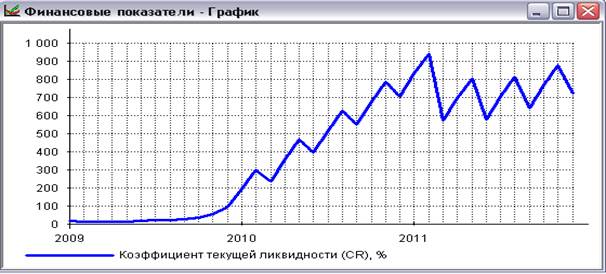
Рис. 36. График изменений Коэффициента текущей ликвидности
5. Оценка эффективности инвестиций:
· Выполнить команду меню РЕЗУЛЬТАТЫ\Эффективность инвестиций.
· В открывшейся таблице Эффективность инвестиций (рис. 37) проанализировать данные, характеризующие Период окупаемости проекта, Индекс прибыльности и др.

Рис. 37. Эффективность инвестиций
Задание 13. Анализ влияния на производство внешних факторов. Сезонность работ
Провести анализ влияния на производство фактора сезонности выполняемых работ посредством сравнения данных До учета сезонности работ и После учета. С этой целью необходимо создать два массива данных:
· массив данных До учета сезонности, расценивается как сохраненное состояние проекта;
· массив данных После учета влияния сезонности, расценивается как текущее состояние проекта.
Последнее изменение этой страницы: 2016-07-23
lectmania.ru. Все права принадлежат авторам данных материалов. В случае нарушения авторского права напишите нам сюда...